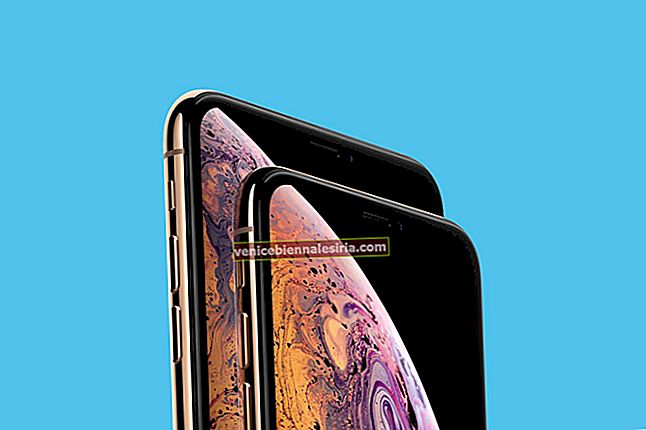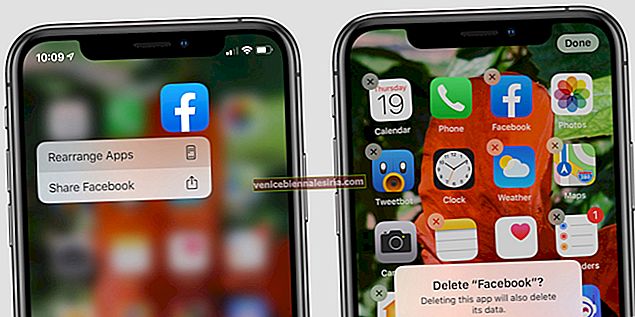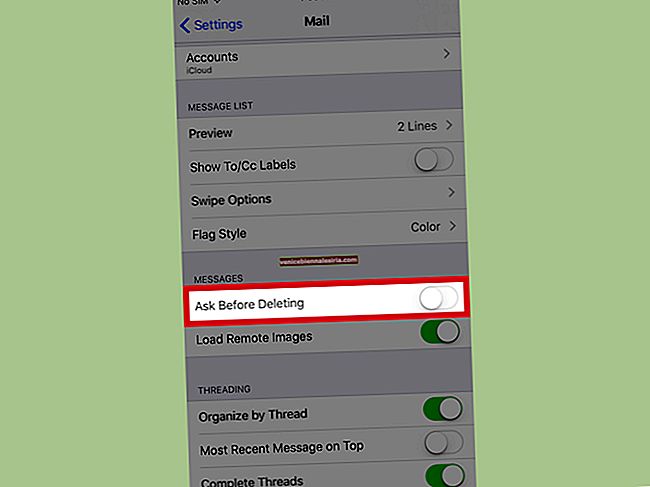Apabila ketepatan piksel diperlukan, trackpad atau tetikus USB tidak begitu cekap. Itu bukan kerana batasan teknikal, bukankah tangan kita yang tidak dapat melakukan pergerakan ketepatan piksel dengan betul. Tahap ketepatan ini diperlukan terutama ketika anda merancang sesuatu di Mac anda. Sekiranya anda berada dalam situasi seperti ini, izinkan saya memberitahu anda bahawa anda boleh menggerakkan dan mengawal penunjuk tetikus menggunakan Papan Kekunci Mac.
Tombol Tetikus adalah ciri kebolehaksesan yang disertakan dalam macOS yang membolehkan anda melakukan segala-galanya dengan papan kekunci yang ideal anda lakukan dengan pad jejak atau tetikus. Dalam panduan terperinci ini, kami akan menunjukkan kepada anda cara menggunakannya dengan betul dan memanfaatkannya sepenuhnya. Nantikan.
Cara Memindahkan dan Mengawal Penunjuk Tetikus dengan Papan Kekunci Mac
Langkah 1. Pergi ke Pilihan Sistem → Kebolehcapaian → Tetikus & Pad jejak.


Langkah # 2. Di sini, tandakan kotak di sebelah "Dayakan Kekunci Tetikus."

Ini akan membolehkan ciri Tetikus Tetikus pada Mac anda. Tetapi anda perlu menyesuaikannya sedikit untuk memenuhi keperluan anda. Untuk melakukannya, ikuti langkah-langkah yang diberikan di bawah.
Langkah # 3. Pada tetingkap yang sama, klik "Pilihan ..."

Di sini anda boleh menyesuaikan perkara berikut:
- Tekan kekunci Pilihan lima kali untuk menukar Kekunci Tetikus
- Abaikan trackpad bawaan apabila kekunci Tetikus dihidupkan
- Kelewatan awal
- Kelajuan maksimum

Sekarang setelah anda menyesuaikan pilihan mengikut keperluan anda, mari kita lihat bagaimana anda dapat menggunakannya.
Cara Menggunakan Kekunci Tetikus di Papan Kekunci Mac
Setelah pilihan Kekunci Tetikus diaktifkan, anda boleh menggunakannya di mana sahaja. Kawalan kursor adalah seperti yang diberikan di bawah:
- Sekiranya anda mempunyai pad angka, anda boleh menggunakan 2,4,8, dan 6 kekunci nombor untuk menggerakkan kursor ke bawah, kiri, atas, dan kanan masing-masing. Walaupun kekunci nombor 1,7,9 dan 3 akan membolehkan anda menggerakkan kursor secara menyerong

- Pada papan kekunci Mac tanpa papan kekunci berangka, kekunci K, U, 8, dan O akan menggerakkan kursor ke bawah, kiri, atas, dan kanan masing-masing. Sementara kekunci J, 7,9, dan L akan menggerakkan kursor secara menyerong

- Untuk mengklik apa sahaja, tekan 5 pada papan kekunci berangka. Pada papan kekunci standard, anda perlu menekan "I".
- Untuk menahan butang tetikus, tekan kekunci "0" pada papan kekunci angka dan tekan "." (noktah) untuk melepaskannya. Pada papan kekunci, anda perlu menekan kekunci "M" untuk menahan butang tetikus dan "." (tempoh) untuk dilepaskan
Itu banyak kunci yang perlu diingat, tetapi dengan kerja lebih masa dan latihan biasa, anda akan menguasainya dan menghargai ketepatan yang dapat dicapai.
Melog…
Ciri Kekunci Tetikus bukan untuk pengguna biasa yang melakukan kerja biasa di Mac. Ini terutama untuk seniman dan pereka yang memerlukan kesempurnaan yang luar biasa. Selain itu, ini boleh berguna jika trackpad anda tidak berfungsi dan anda juga tidak mempunyai tetikus; itu lebih dari sekadar tampalan daripada penyelesaian tetap.
Apa pun alasannya, anda hanya perlu mengikuti panduan di atas untuk memulakan.
Anda mungkin juga ingin merujuk kepada:
- Cara Menukar Tetapan AirPod pada Mac
- Cara Menambah / Menghapus Mesej Skrin Kunci Custom pada Mac
Seberapa besar kemungkinan anda menggunakan Kekunci Tetikus? Adakah anda sudah menyukainya? Kongsi pendapat anda dalam komen.